
William Charles
0
2147
276
Düzenli olarak bir Windows PC ve Mac arasında geçiş yaparsanız, en belirgin farklılıklarından bazıları sizi sık sık ziyaret edip işinizi yavaşlatacağından emin olabilirsiniz..
Bugün, Mac'inizin kurulumunda bazı temel değişiklikler yaparak bunları nasıl düzeltebileceğinizi göreceğiz, böylece davranışı Windows kurulumunuzun aynasını yansıtıyor. Tabii ki, Windows gibi daha fazla macOS yapmayı da seçebilirsiniz. Windows'ta Mac, Linux ve Co'nun En İyi Özelliklerini Nasıl Gidilir? Windows'ta Mac, Linux ve Co'nun En İyi Özelliklerini Nasıl Gidilir? Linux kullanırken, Windows kullanırken. Peki ya Windows bir tuval olsaydı ve sevdiğiniz tüm güzel hileleri eklerseniz? İşte nasıl. yerine.
Not: Bilgisayardan Mac'e Geçiyorsanız Windows Kullanıcıları İçin Mac Kullanma Hızlı Kılavuz • Windows Kullanıcıları İçin Mac Kullanma Hızlı Kılavuz Her Windows kullanıcısı bir Mac üzerinde çalışmanın temellerini bilmelidir. İşte Mac yeni gelenlerin kendi yollarını bulmalarına yardımcı olacak kısa bir kılavuz. Tamamen, Apple'ın başından itibaren işleri yapmanın yolunu öğrenmenizi tavsiye ediyoruz..
Windows benzeri Kaydırmaya Geç
Yönelmek Sistem Tercihleri> Trackpad ve altında Kaydırma ve Yakınlaştırma sekmesinde, yanındaki kutunun işaretini kaldırın. Kaydırma yönü: doğal. Hem Apple hem de Microsoft bilgisayarlarınızdaki kaydırma stilini eşleştirme ile ilgilenir.
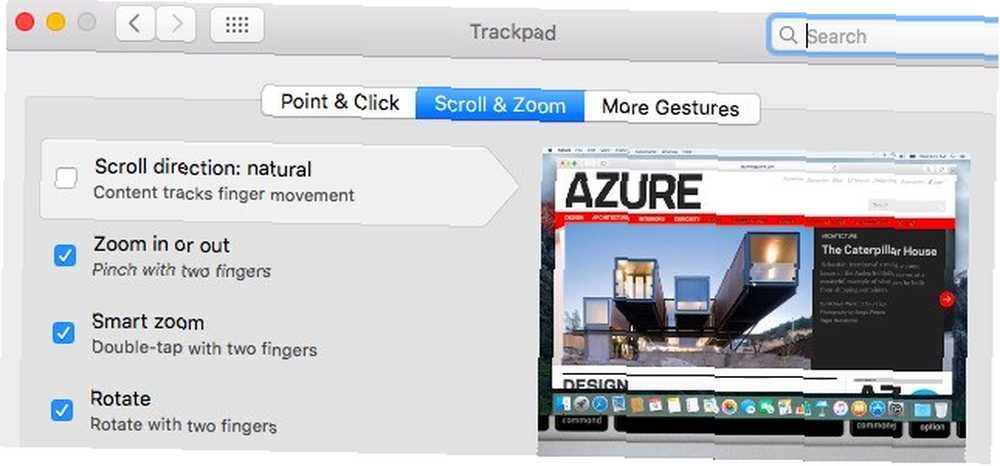
Yakınlaştırma Düğmesi ile Windows'u Büyütme
Mac'teki pencere kontrollerindeki (yeşil) Yakınlaştırma düğmesi, kendi başına bir görüşe sahip gibi görünüyor - bazı uygulamalarda pencereleri en üst düzeye çıkarır ve diğerlerinde farklı boyutlara sığdırabilir.
Yakınlaştır düğmesinin her zaman pencereyi büyütmek, yani ekranı doldurmak için genişletmek, Sağ Yakınlaştırma (ücretsiz) yüklemek ve bununla bitmek. Tam ekrana geçmek için, bu düğmeyi vardiya/kontrol/komuta anahtar.
Sağ Yakınlaştırmayı ilk kez açtığınızda, ayarları yapılandırmanız ve etkinleştirmenizi isteyen bir pencere açılır. Büyütme işlevi için bir kısayol tuşu ayarlama ve belirli uygulamalar için Sağ Yakınlaştırmayı etkinleştirme seçeneğiniz vardır..
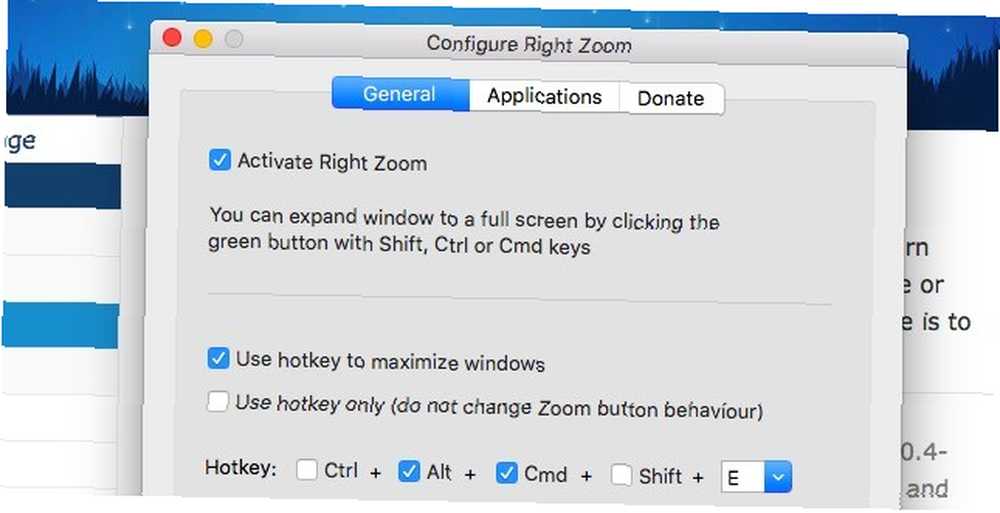
Kapat Düğmesi ile Uygulamalardan Çıkın
Sık sık tıkladığınızda bile dock oturan bir uygulama tarafından şaşırır mısınız Kapat bir süre önce düğme? Mac’e geçtikten bir yıl sonra yine de yapıyorum. Sanırım her zaman eşit olacağım Kapat Mac'imin istediği gibi bir pencereyi kapatmak yerine bir uygulamayı kapatmak. Ama hey, benim gibi kullanıcılar için bir uygulama var (her zaman yok mu?). Buna RedQuits deniyor - isim her şeyi söylüyor.
Bana macbook'umu sev ama yakınının tarayıcıyı veya herhangi bir uygulamayı kapatmaması gerçeğinden nefret ettin. #RedQuits
- Joseph J Waldner (@smoknJo) Tarafindan Çekilen Ilginç Fotograflari Görüntüle
Ayrıca, kullanmaya alışmak Komut + q Bir uygulamadan çıkmak için klavye kısayolu Komut w + pencereyi veya geçerli sekmeyi kapatır).
İşlev Tuşu Davranışını Değiştirme
F1, F2, F3… Mac'inizdeki tuşlar (ve modern PC klavyelerindeki) medya tuşları, ses tuşları, parlaklık tuşları ve benzeri gibi iki görevi yerine getirir. Bunları klasik bir PC klavyesinde olduğu gibi normal işlev tuşları olarak kullanmak için Fn önce anahtar, git Sistem Tercihleri> Klavye> Klavye ve yanındaki kutuyu işaretleyin Tüm F1, F2, vb. Tuşlarını standart işlev tuşları olarak kullanın..
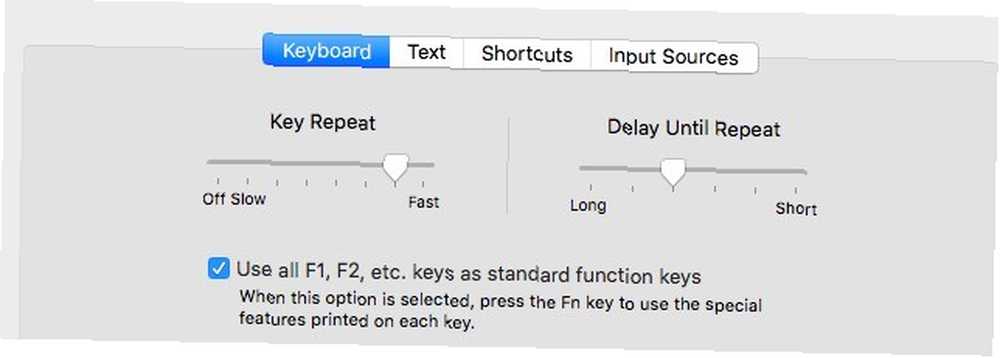
Geçerli Klasörde Bulucu Arama Yap
Belirli bir klasör açıkken bir anahtar kelime aradığınızda, Finder, yalnızca açık klasörü ve alt klasörlerini arayan Windows Gezgini'nin aksine, tüm sabit sürücünüzü arar..
Explorer’ın Klasör içi arama işlevini Finder’da çoğaltmak için Bulucu> Tercihler> Gelişmiş ve için açılan menüden Bir arama yaparken, seçmek Geçerli Klasörü Ara.
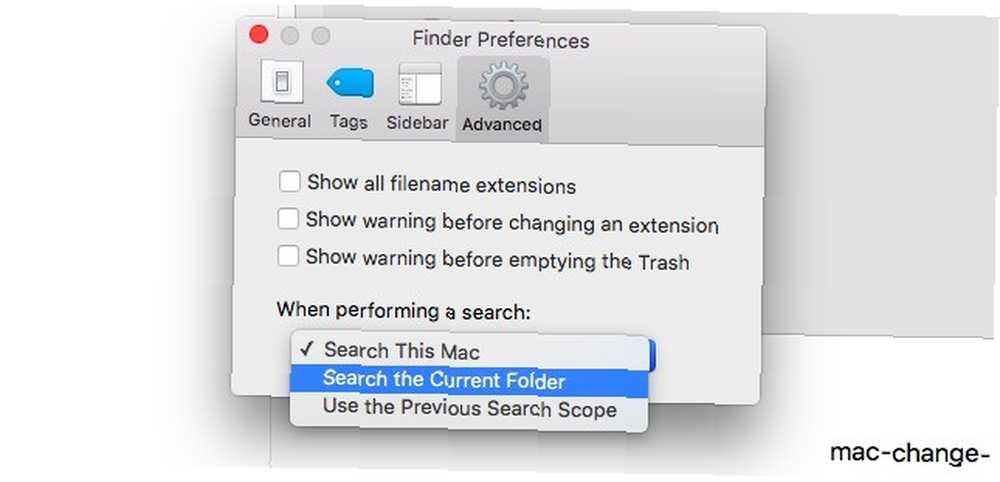
Rahatlık için Remap Anahtarları
Ters pozisyonları Ctrl ve Alt Mac üzerindeki eşdeğerler ve benzeri tuşların eksikliği PgUp, PgDn, PrntScrn, ve geri tuşu Mac'ten Windows geçişine geçtiğinizde büyük bir sorun gibi görünmeyebilir mi? Mac Yeni Başlayanlar İçin Temel Klavye İpuçları Windows'tan mı geçiş yapıyorsunuz? Mac Yeni Başlayanlar İçin Temel Klavye İpuçları Windows PC'den Mac'e geçmek, yeni kullanıcılar için pek çok yönden şok edici olabilir, bu yüzden burada Mac klavye düzenini ayarlamak için hızlı bir başlangıç kılavuzu. yüzde yüz. Aynı şekilde, şimdi Windows'a alışkınsanız Mac benzeri özelliklerin eksikliği de önemli olmayacaktır. Ancak, Mac ve PC arasında çok sık geçiş yapmak zorunda kalırsanız, bu gibi farklılıklarla uğraşmak hayal kırıklığı içinde çığlık atmanıza neden olabilir.
çok garip… pencerelerden mac'lerden pencerelere geçiş, klavyedeki yanlış kısayolları zorlamaya devam et pic.twitter.com/9s7El0WPaP
- Frederic Alpers (@fredericalpers) Tarafından Çekilen En Yeni Fotoğrafları İncele 3 Temmuz 2016
Mac'inizde çift önyükleme yapın ya da hepsi bir arada bir klavye edinin Mac ve PC için En İyi 10 Kablosuz Hepsi Bir Arada Klavye Mac ve PC için en iyi 10 Kablosuz Hepsi Bir Arada Klavye klavyeler sıkıcı bilgisayarları heyecan verici bir ev sineması bilgisayarına dönüştürebilir. Hangisini satın almalısın? Mac ve PC'niz için akıl sağlığınızı koruyabilirsiniz. Başka bir kısmi çözüm, Mac'inizdeki herhangi bir cihazdaki eksik veya kafa karıştırıcı olanları telafi etmek için daha az kullanılan anahtarları yeniden kullanmaktır; bu durumda Mac'inizde.
Tüm PC klavyeleri aynı şekilde oluşturulmamıştır. Örneğin, olabilir kazanmak ve Fn arasına yerleştirilmiş tuşlar Ctrl ve Alt ya da sadece kazanmak tuşuna basın veya sayısal tuş takımı eksik olabilir. Maksimum kolaylık için, Mac tuşlarını yeniden eşleştirmeniz gerekir Mac'in İşlev Tuşlarını Yeniden Eşleştirin ve İstediğiniz Her Şeyi Nasıl Yaparsınız Mac'in İşlev Tuşlarını Yeniden Eşleştirin ve İstediğiniz Her Şeyi Nasıl Yaparsınız? bazı özelleştirme ile çok daha fazlasını yapabilirsiniz. üzerindeki anahtar yerleşime göre sizin PC klavyesi. Yeniden eşleme üzerinde tam kontrol elde etmek için Karabiner gibi bir uygulama yükleyin.

Sadece sinir bozucu değiştirici tuşları devre dışı bırakmak veya aralarında işlevleri değiştirmek istiyorsanız uygulamayı atlayın. Bunu yapabilirsin Sistem Tercihleri> Klavye> Klavye. İşte, tıklayın Değiştirici Tuşlar… buton. Bu, açabilirsiniz diyelim, bir iletişim kutusu getirir ctrl anahtarı komuta tuşuna basın veya devre dışı bırakın. Caps Lock anahtar.
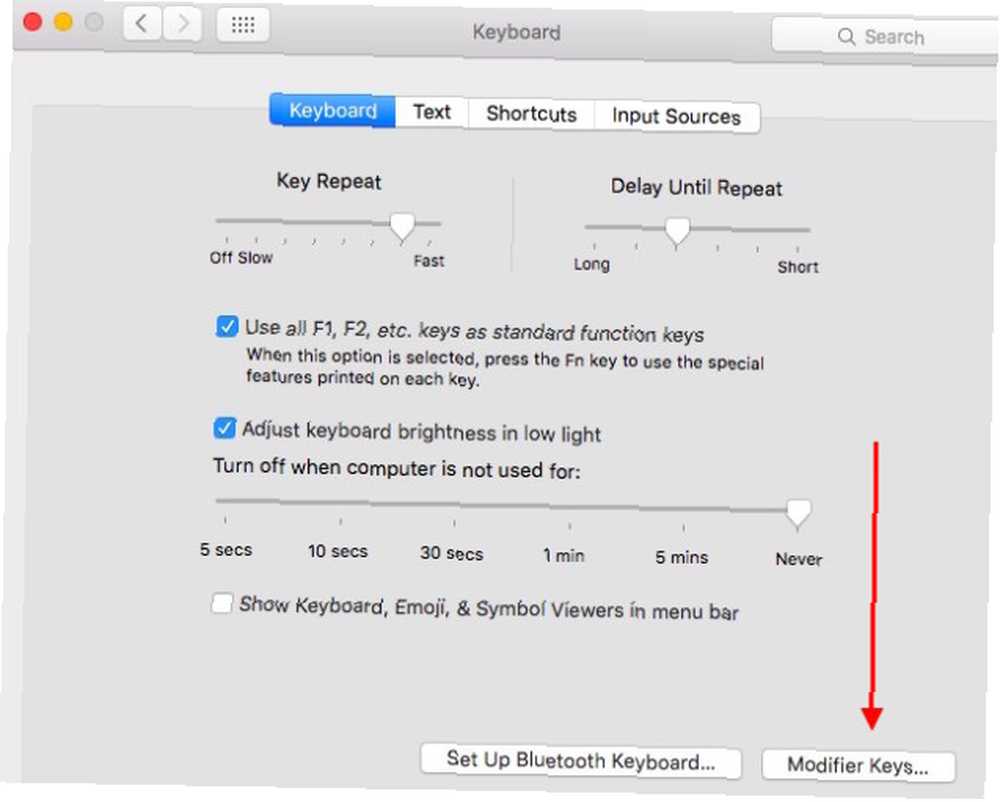
Favori Klavye Kısayollarınızı Haritalandırın
Vurmaya devam ettiğinde Girmek Dosyaları Finder'da günde on kez açmak ve yeniden adlandırmak için seçilen dosya adı ile sonlandırmak için, en sevdiğiniz klavye kısayollarınızı Windows'dan macOS'a taşıma zamanı geldiğini biliyorsunuz. Neyse ki bir kısayolu değiştirebilir veya Mac'inizde özel bir tane oluşturabilirsiniz..
Yönelmek Sistem Tercihleri> Klavye> Kısayollar ilk. Bu bölüm, Apple'ın sizin için önceden ayarladığı kısayolları bulacağınız yerdir. Bu bölümde listelediğiniz herhangi bir işlev için bir kısayol ekleyebilir veya mevcut olanı değiştirebilirsiniz. Bunu yapmak için kısayol alanını seçin ve kullanmak istediğiniz kısayolu girin. Bu kısayolun kullanımını etkinleştirmek için ilgili onay kutusunu da seçtiğinizden emin olun..
TIL keyfi Mac uygulamalarında menü öğeleri için özel klavye kısayolları yapabilirsiniz, bunun bir oyun değiştirici olacağından eminim
- Thomas Millar (@thmsmlr) 26 Mayıs 2016
Yepyeni bir kısayol oluşturmak için Uygulama Kısayolları Sol panelden ve tıklayın “+” sağ panelin altındaki simgesi. Açılan yeni bir iletişim kutusu görüyor musunuz? Harika! Şimdi seçmeniz gereken yer:
- kısayolun çalışmasını istediğiniz uygulama
- işlev - kesinlikle uygulamanın menüsünde göründüğü gibi - kısayolu oluşturduğunuzda
- klavye kısayolu kendisi
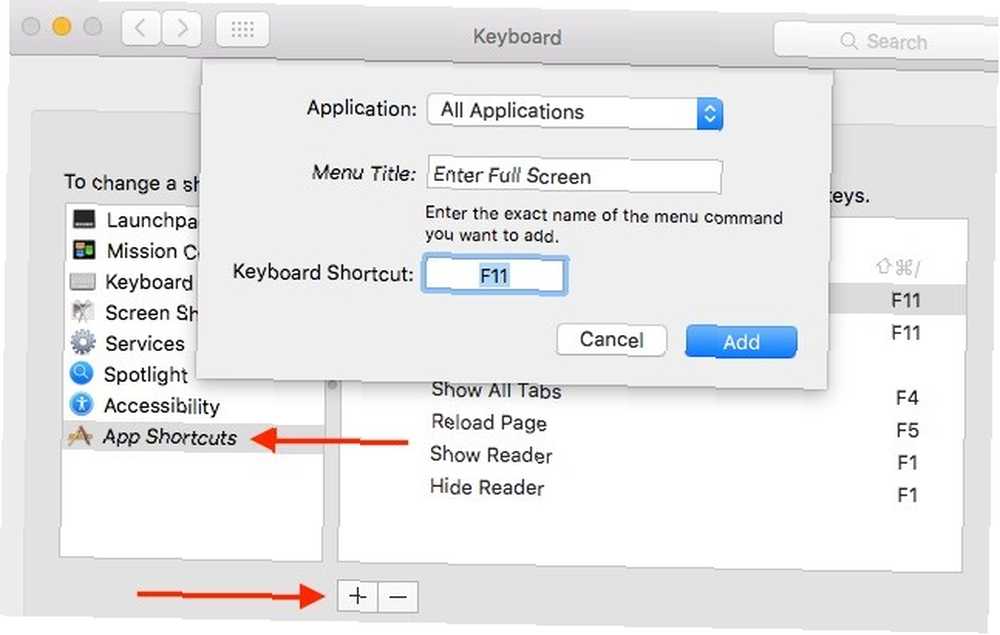
Yani, hangi Windows kısayolları Windows Klavye Kısayolları 101: Ultimate Guide Windows Klavye Kısayolları 101: Ultimate Kılavuzu Klavye kısayolları saatlerce zaman kazandırabilir. Çalışmanızı hızlandırmak için evrensel Windows klavye kısayollarına, belirli programlara yönelik klavye numaralarına ve diğer bazı ipuçlarına hakim olun. Mac'inizde olması oldukça uygun olur mu? Bunlar, yeni başlayanlar için:
- f2 - Seçilen dosyayı yeniden adlandırmak için (Bulucu)
- f5 - web sayfalarını yeniden yüklemek için (Safari veya başka bir tarayıcı)
- f11 - tam ekran moduna girmek için (Tüm Uygulamalar)
- opsiyon + f4 - aktif pencereyi kapatmak için
- seçenek girmek + - dosya bilgisi almak için (Finder)
- girmek - seçilen dosyayı açmak için (Bulucu); bunun için XtraFinder (ücretsiz) gibi üçüncü taraf bir çözüme ihtiyacınız olacak
Başlat Menüsü Alın
Mac'inizin dock özelliği düzgündür, ancak PC'nizle bir şeyler eşleştirmek için, yuvanın içinden kurtulabilir ve görev çubuğundaki ve Başlat menüsündeki bir kombinasyonu yerine yükleyebilirsiniz. Uygulama uBar (20 $, ücretsiz deneme) bu mümkün kılar. İşte bağlantı noktanızın yerine geçecek olanın bir görüntüsü:
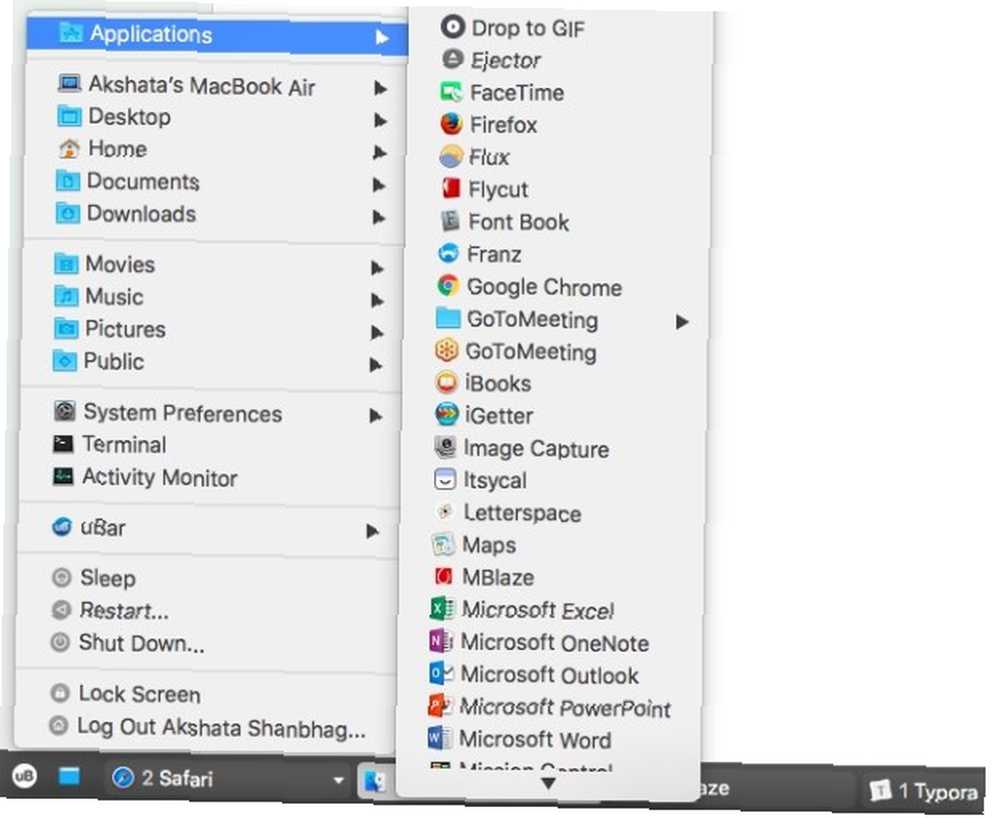
Bağlantı istasyonunu olduğu gibi tutmak, ancak biraz daha fazla güç vermek istiyorsanız, Hyperdock'u yükleyin. Windows benzeri önizlemeler ve pencere takma yeteneklerini Mac'inizin dock'una getirir.
Ortak Uygulamalar Alın
En sevdiğiniz ve en çok kullandığınız uygulamaların macOS sürümlerini Windows'tan yükleyin. Bir uygulama için bir macOS meslektaşı bulamıyor musunuz? Bir sonraki en iyi şeyi yapın - arabirim ve temel işlevsellik açısından Windows'a en yakın olan uygulamayı arayın.
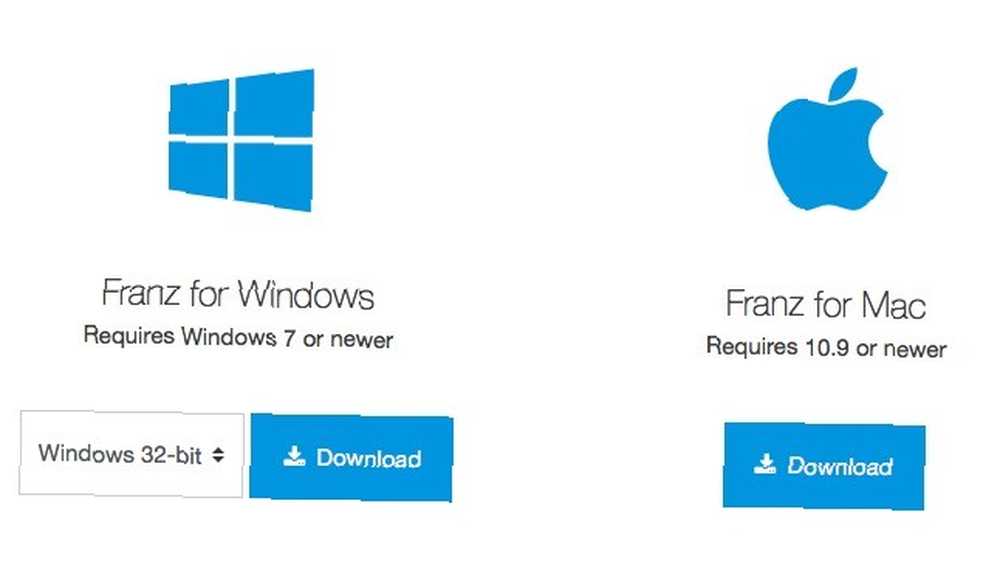 Daha iyisi, platform agnostic gidin ve ücretsiz web uygulamaları için avı. Bunların hiçbir sakıncası yok ve bunları Fluid ile masaüstü uygulamalarına bile dönüştürebilirsiniz (4.99 $ 'a kadar ücretsiz).
Daha iyisi, platform agnostic gidin ve ücretsiz web uygulamaları için avı. Bunların hiçbir sakıncası yok ve bunları Fluid ile masaüstü uygulamalarına bile dönüştürebilirsiniz (4.99 $ 'a kadar ücretsiz).
Fluid (Mac) sayesinde tek başına bir bildirim çubuğu uygulamasında @focusatwill kullanmak, böylece web dikkat dağılmasından kaçınır. pic.twitter.com/PBe4IXWiOk
- Lionel Davoust (@lioneldavoust) 20 Nisan 2016
Bu deneysel aşamada, ücretsiz olan veya ücretsiz deneme sürümüyle birlikte gelen uygulamalara bağlı kalın. İstediğinizden bile emin olmadığınız uygulamalara çok fazla para harcamak istemezsiniz.
Paylaşılan Dosya Deposu Oluşturma
Bulut depolama uygulamanızı PC'nizde ve Mac'inizde ayarlayın. Dosyaları aralarında paylaşmanın en kolay yolu. Her iki cihaz da aynı ağdaysa, dosyaları paylaşmak için Dukto gibi bir çapraz platform uygulamasına gidin Dukto, Çapraz Platform, Sürükle ve Bırak Dosya Paylaşımı Sunuyor Dukto, Çapraz Platform, Sürükle ve Bırak Dosya Paylaşımı Sunuyor bir dosya; ağınızdaki başka bir bilgisayarın masaüstüne gönderin. Dukto, işletim sisteminden bağımsız olarak yerel dosya paylaşımını kolaylaştırır. .
Uygulama İzinleri Hakkında Bir Kelime
Burada listelenen uygulamalardan bazıları çalışmak için özel izinlere ihtiyaç duyar. Bu izinleri vermek için, yapmanız gereken tek şey, uygulamaları yüklediğinizde görüntülenen ekran istemlerini takip etmektir. Kayığı özlüyorsan, yine de gidebilirsin. Güvenlik ve Gizlilik> Gizlilik> Erişilebilirlik Bu uygulamalara Mac'inizi kontrol etme izni vermek için. Endişelenme, bu göründüğü kadar kötü değil.
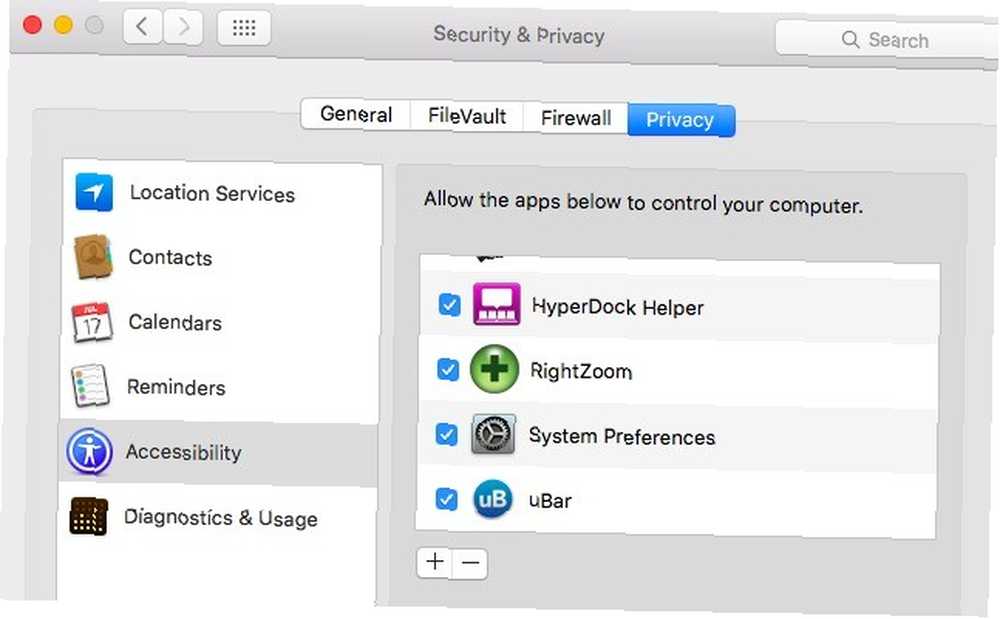
PC’den Mac’e PC’ye
Bu tweaks, çok fazla iş gibi görünebilir (ve öyledir), ancak iş akışınız üzerindeki etkileri çok büyük. Verimliliği unutun Verimliliğin sırrını aramayı bırakın. Verimliliğin sırrını aramanın tek yolu yok. Yoktur Tüm yutturmaca için düşme. Verimliliğin sırrı yoktur. Ancak, sihirli formül, işlerin nasıl yapıldığını en üst düzeye çıkarabilecek sadece üç şeyde olabilir. , en çok beğeneceğiniz kasıtsız tıklamaların ve tuşlara basmanın sonu. En sonunda tuşlar ve düğmeler, olmalarını beklediğiniz ve yapmayı beklediğiniz şeyi yaptığınız yerdir!
Mac'ler ve PC'ler arasında düzenli olarak ileri geri mi atlıyorsunuz? Geçiş yaparken seni deli eden ne? Nasıl daha iyi hale getirirsin?











